Wichtige Erkenntnisse
- Manuelle Datenbereinigung in Excel erfordert komplexe Formelkombinationen wie
CLEAN(),TRIM()undSUBSTITUTE(), die zeitaufwendig zu erlernen und anzuwenden sind - Excelmatic bietet sofortige Datenbereinigung mit einfacher Sprache - keine Formelkenntnisse oder technische Expertise erforderlich
- KI-gestützte Bereinigung behandelt mehrere Probleme gleichzeitig, einschließlich versteckter Zeichen, überflüssiger Leerzeichen und Formatierungsprobleme
- Erhalten Sie in Sekunden perfekt bereinigte Daten, indem Sie beschreiben, was Sie benötigen, anstatt komplexe Formeln zu erstellen
Haben Sie jemals Daten in Excel importiert und festgestellt, dass seltsame, versteckte Zeichen Ihre Arbeit durcheinanderbringen? Dabei handelt es sich um nicht druckbare Zeichen, die Formatierungsprobleme verursachen, Ihre Formeln zerstören und sogar Berechnungen ruinieren können.
Glücklicherweise gibt es leistungsstarke Möglichkeiten, die Integrität Ihrer Daten wiederherzustellen. In diesem Leitfaden untersuchen wir zwei effektive Ansätze: die traditionelle formelbasierte Methode mit Excels CLEAN()-Funktion und eine moderne, KI-gestützte Alternative, die den gesamten Prozess optimiert.
Methode 1: Der manuelle Ansatz mit Excels CLEAN()-Funktion
Für Benutzer, die mit Formeln vertraut sind, bietet Excel eine spezielle Funktion zur Behandlung nicht druckbarer Zeichen. Lassen Sie uns durchgehen, wie man sie verwendet.
Kurze Antwort: Die Excel CLEAN()-Funktion
So verwenden Sie die CLEAN()-Funktion:
- Geben Sie
=CLEAN(ein. - Geben Sie entweder den zu bereinigenden Text oder den Zellbezug ein.
- Schließen Sie die Funktion mit
). - Drücken Sie die Eingabetaste.
Die Syntax ist unkompliziert:
=CLEAN(Text)
Text kann eine beliebige Zeichenfolge sein, die Sie bereinigen möchten.
=CLEAN(A1)
A1 kann durch einen anderen Zellbezug ersetzt werden.
Ein Beispiel der CLEAN()-Funktion in Aktion
Sehen wir uns die CLEAN()-Funktion im Detail an.
Hier habe ich Daten in Zelle A2 mit einigen unerwünschten Zeichen. Ich gebe die folgende Formel in Zelle B2 ein, um den Text zu bereinigen:
=CLEAN(A2)
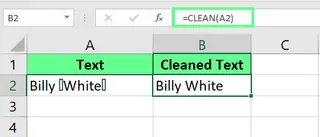
Verwenden Sie die CLEAN()-Funktion in einer einzelnen Zelle. Bild vom Autor.
Neben der Bereinigung einer einzelnen Zelle können Sie die CLEAN()-Funktion auf eine gesamte Spalte anwenden. Nachdem Sie die Formel in die erste Zelle geschrieben haben, ziehen Sie einfach den Ausfüllpunkt (das kleine grüne Quadrat an der Ecke) nach unten bis zur letzten Zeile. Die Formel wird auf den gesamten Datensatz angewendet, und bereinigt Ihre Daten in Sekunden.
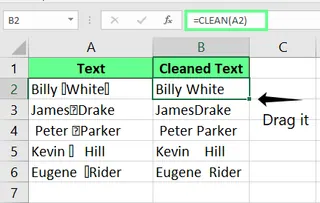
Bereinigen Sie mehrere Zellen mit der CLEAN()-Funktion. Bild vom Autor.
Die CLEAN()-Funktion ist besonders nützlich nach dem Import von Daten aus externen Quellen wie Datenbanken oder Webseiten. Beim Datenimport kommen oft nicht druckbare Zeichen mit den ASCII-Codes 0–31 mit. Obwohl Sie sie möglicherweise nicht sehen, können sie Berechnungen stören oder seltsame Formatierungen verursachen. CLEAN() entfernt diese spezifischen Zeichen.
Die Herausforderung: Wenn CLEAN() nicht ausreicht
Obwohl CLEAN() ein guter Anfang ist, ist die Datenbereinigung oft komplexer. Häufig stoßen Sie auf Probleme wie überflüssige Leerzeichen oder andere nicht standardmäßige Zeichen, die CLEAN() allein nicht bewältigen kann. Hier beginnt der manuelle Ansatz, kompliziert zu werden.
Excel CLEAN() vs. TRIM()
Die TRIM()-Funktion ist ein weiteres unverzichtbares Bereinigungswerkzeug. Während CLEAN() nicht druckbare Zeichen (ASCII 0-31) entfernt, entfernt TRIM() überflüssige Leerzeichen (ASCII 32) vom Anfang, Ende und der Mitte von Text (und lässt nur einzelne Leerzeichen zwischen Wörtern übrig).
Um sowohl nicht druckbare Zeichen als auch Leerzeichenprobleme zu beheben, müssen Sie die beiden Funktionen verschachteln:
=TRIM(CLEAN(A2))
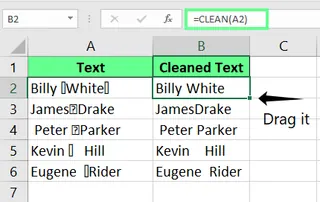
Kombinieren Sie TRIM()- und CLEAN()-Funktionen. Bild vom Autor.
Umgang mit anderen hartnäckigen Zeichen mit SUBSTITUTE()
Manchmal finden Sie Zeichen, die weder CLEAN() noch TRIM() entfernen können. Ein häufiges Beispiel ist das geschützte Leerzeichen, das den Zeichencode 160 hat. Es sieht aus wie ein Leerzeichen, ist aber keins.
Um es zu entfernen, müssen Sie das Problem zunächst mit den Funktionen CODE() und LEFT() diagnostizieren:
=CODE(LEFT(A2,1))
Wenn dies 160 zurückgibt, wissen Sie, dass Sie ein geschütztes Leerzeichen haben. Jetzt müssen Sie eine noch komplexere verschachtelte Formel mit SUBSTITUTE() erstellen:
=TRIM(SUBSTITUTE(CLEAN(A2),CHAR(160),""))
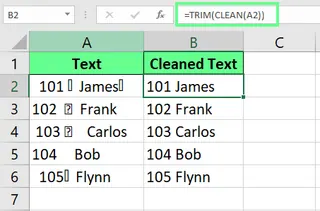
Zellen mit CLEAN() und SUBSTITUTE() bereinigen. Bild vom Autor.
Wie Sie sehen, kann die manuelle Methode schnell zu einem mehrstufigen Prozess der Problemdiagnose und Verschachtelung mehrerer Funktionen werden.
Methode 2: Die intelligente Alternative mit einem KI-Agenten
Was wäre, wenn Sie die komplexen Formeln überspringen und einfach beschreiben könnten, was Sie wollen? Das ist die Stärke eines KI-gestützten Tools wie Excelmatic.
Excelmatic ist ein Excel-KI-Agent, der Anweisungen in einfachem Englisch versteht. Anstatt sich CLEAN, TRIM und SUBSTITUTE zu merken und zu kombinieren, können Sie der KI einfach mitteilen, was zu tun ist.

So erreichen Sie die gleichen, ja sogar besseren, Ergebnisse mit Excelmatic:
- Laden Sie Ihre Excel-Datei in Excelmatic hoch.

- Geben Sie eine einfache Anweisung ein, wie zum Beispiel:
Bereinigen Sie die Daten in Spalte A. Entfernen Sie alle versteckten Zeichen, Zeilenumbrüche und überflüssigen Leerzeichen.
- Excelmatic erledigt alles. Die KI identifiziert und entfernt automatisch nicht druckbare Zeichen, überflüssige Leerzeichen, geschützte Leerzeichen und anderen Datenmüll, ohne dass Sie eine einzige Formel schreiben müssen.
Dieser Ansatz eliminiert die Notwendigkeit, das Problem zu diagnostizieren oder herauszufinden, welche Kombination von Funktionen funktionieren wird. Sie geben einfach das gewünschte Ergebnis an, und die KI erledigt die Arbeit für Sie.
Direkter Vergleich: Formeln vs. KI
| Merkmal | Traditionelle CLEAN()-Funktion |
Excelmatic (KI-Agent) |
|---|---|---|
| Benutzerfreundlichkeit | Erfordert das Erlernen und Verschachteln von Formeln. | Einfache Befehle in natürlicher Sprache. |
| Geschwindigkeit | Schnell für einfache Aufgaben, aber langsam und komplex für mehrere Probleme. | Sofortige Ergebnisse für einfache und komplexe Bereinigungsaufgaben. |
| Problemlösung | Benutzer muss das Problem diagnostizieren (z.B. mit CODE()). |
KI identifiziert und behebt automatisch alle Probleme. |
| Flexibilität | Beschränkt auf ihre spezifische Funktion; benötigt Hilfsfunktionen. | Bewältigt eine Vielzahl von Datenbereinigungsaufgaben auf einmal. |
Best Practices für die Datenbereinigung
Welche Methode Sie auch wählen, es ist ratsam, vorsichtig zu sein.
- Versehentlicher Datenverlust: Wenn Sie manuelle Formeln wie
SUBSTITUTEverwenden, seien Sie spezifisch. Ein breiter Ersatz könnte versehentlich Wörter zusammenführen oder wichtige Zeichen wie Bindestriche in Telefonnummern entfernen. - Testen Sie Teilmengen: Bevor Sie eine Formel auf Tausende von Zeilen anwenden, testen Sie sie zunächst an einer kleinen Stichprobe Ihrer Daten. Vergewissern Sie sich, dass sie wie erwartet funktioniert. KI-Tools wie Excelmatic bieten oft eine Vorschau der Änderungen, was Ihnen eine eingebaute Sicherheitsstufe bietet, bevor Sie die Änderungen übernehmen.
Abschließende Gedanken
Die CLEAN()-Funktion ist ein grundlegendes Excel-Werkzeug, das hervorragend geeignet ist, um einen bestimmten Satz nicht druckbarer Zeichen zu entfernen. In Kombination mit Funktionen wie TRIM() und SUBSTITUTE() kann sie komplexere Datenprobleme lösen, erfordert jedoch ein tieferes Verständnis von Excel-Formeln.
Für Benutzer, die Daten schnell und effizient bereinigen müssen, insbesondere bei unbekannten oder vielfältigen Problemen, ist eine KI-gestützte Lösung wie Excelmatic ein Wendepunkt. Sie beseitigt das Rätselraten und die Komplexität und ermöglicht es Ihnen, perfekt bereinigte Daten mit einer einfachen Anweisung zu erhalten.
Bereit, Ihren Datenbereinigungs-Workflow zu vereinfachen?
Testen Sie Excelmatic noch heute und erhalten Sie sofort perfekt bereinigte Daten mit einfachen Sprachbefehlen - ohne Formeln oder technische Kenntnisse.
FAQ
Wie kann ich prüfen, ob der Text sauber ist oder nicht druckbare Zeichen enthält?
Um nicht druckbare Zeichen mit einer Formel zu überprüfen, verwenden Sie dies:
=WENN((LÄNGE(C3) - LÄNGE(CLEAN(C3))) > 0; "Nicht druckbare Zeichen"; "Sauberer Text")
Dies teilt Ihnen mit, ob eine Zelle die spezifischen nicht druckbaren Zeichen enthält, die CLEAN() entfernen kann.
Kann ich nicht druckbare Zeichen aus Zahlen entfernen?
Ja. Wenn ein nicht druckbares Zeichen eine Zahl in Text verwandelt hat, können Sie sie bereinigen und mit der folgenden Formel wieder in eine Zahl umwandeln. Ersetzen Sie C3 durch Ihren Zellbezug:
=WERT(CLEAN(C3))






